ps调出草地人物图片柔美的黄褐色(3)
来源:photoshop联盟
作者:Sener
学习:713人次
6、创建可选颜色调整图层,对红、白、黑进行调整,参数设置如图13 - 15,确定后把图层不透明度改为:60%,效果如图16。这一步增加图片的红色。
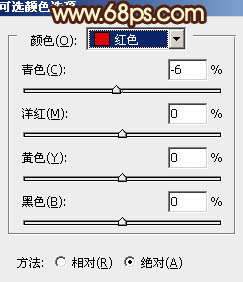
<图13>
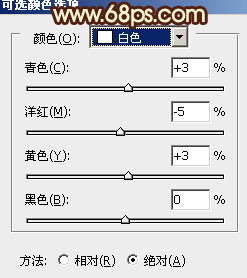
<图14>
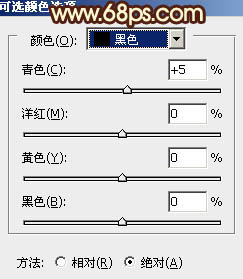
<图15>

<图16>
7、按Ctrl + J 把当前可选颜色调整图层复制一层,不透明度改为:20%,效果如下图。

<图17>
8、新建一个图层,按Ctrl + Alt + Shift + E 盖印图层。简单的给人物磨一下皮,再微调一下颜色,效果如下图。

<图18>
9、新建一个图层,填充暗红色:#9C460D,混合模式改为“滤色”,按住Alt键添加图层蒙版,用白色画笔把下图选区部分涂出来,增加背景部分的红褐色。

<图19>
10、按Ctrl + J 把当前图层复制一层,不透明度改为:50%,效果如下图。

<图20>
11、新建一个图层,填充淡黄色:#FAE99A,混合模式改为“滤色”,按住Alt键添加图层蒙版,用白色画笔把右上角部分擦出来,给图片增加高光。

<图21>
12、把当前图层复制一层,适当降低图层不透明度,增强高光部分,效果如下图。

<图22>
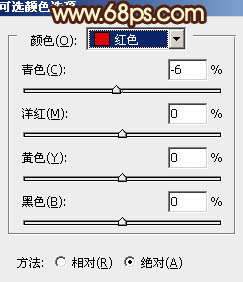
<图13>
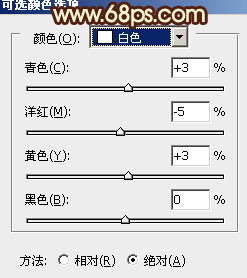
<图14>
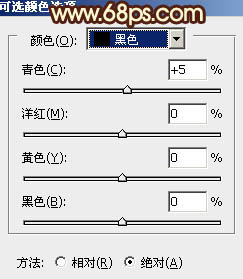
<图15>

<图16>
7、按Ctrl + J 把当前可选颜色调整图层复制一层,不透明度改为:20%,效果如下图。

<图17>
8、新建一个图层,按Ctrl + Alt + Shift + E 盖印图层。简单的给人物磨一下皮,再微调一下颜色,效果如下图。

<图18>
9、新建一个图层,填充暗红色:#9C460D,混合模式改为“滤色”,按住Alt键添加图层蒙版,用白色画笔把下图选区部分涂出来,增加背景部分的红褐色。

<图19>
10、按Ctrl + J 把当前图层复制一层,不透明度改为:50%,效果如下图。

<图20>
11、新建一个图层,填充淡黄色:#FAE99A,混合模式改为“滤色”,按住Alt键添加图层蒙版,用白色画笔把右上角部分擦出来,给图片增加高光。

<图21>
12、把当前图层复制一层,适当降低图层不透明度,增强高光部分,效果如下图。

<图22>
学习 · 提示
相关教程
关注大神微博加入>>
网友求助,请回答!







